製品サポート
製品別サポート情報:薬鑑2019
【重要】Windows 7/.NET Framework 4 Client Profile環境への対応について〈2019.03.25更新〉
「薬鑑2019」では動作環境が「.NET Framework 3.5」から「.NET Framework 4.0」に変更になっております。
Windows 7環境で「薬鑑2019」をご利用になる場合、「.NET Framework 4.×」がインストールされていないとインストーラが正常に動作しないため「薬鑑2019」をインストールすることができません。
※スタンドアローン環境での使用のためWindows Updateが行えない、または事情によりインターネット接続があってもWindows Updateを行っていないWindows 7環境ですと、「薬鑑2019」インストーラが正常に動作しない可能性があります。
つきましては、Windows Updateを行っていないWindows 7環境で「薬鑑2019」のご利用を予定されているユーザさまは、誠にお手数ではございますが下記手順にて「.NET Framework 4 Client Profile」または「.NET Framework 4.×」がインストールされているかをご確認ください。
(1)〔「.NET Framework 4 Client Profile」の確認方法〕
1.〔スタートメニュー〕→〔コントロールパネル〕→〔プログラムのインストール〕を開く
2.プログラム一覧に「Microsoft .NET Framework 4 Client Profile」があるかをご確認ください
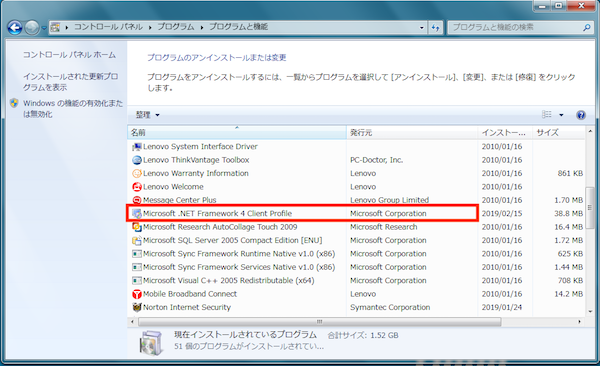
→プログラム一覧に「Microsoft .NET Framework 4 Client Profile」の表示がある場合には、「.NET Framework 4 Client Profile」対応インストーラCDをお送りいたしますので、ご希望のユーザさまは「薬鑑2019」のご注文時に備考に「CD希望」とご記入ください(「薬鑑2019」パッケージ版と「.NET Framework 4 Client Profile」対応インストーラCDをセットにして発送いたします)
(2)〔「.NET Framework 4.×」の確認方法〕
1.〔スタートメニュー〕→〔コントロールパネル〕→〔プログラムのインストール〕を開く
2.プログラム一覧に「Microsoft .NET Framework 4.×」があるかをご確認ください
→プログラム一覧に「Microsoft .NET Framework 4.×」の表示がある場合には「薬鑑2019」パッケージ版のインストーラにてインストールが可能です。
(3)プログラム一覧に「.NET Framework 4.×」の表示がない場合
→プログラム一覧に「Microsoft .NET Framework 4 Client Profile」および「.NET Framework 4.×」の表示がない場合には下記手順をご参照いただき、「.NET Framework 4.0」のインストールをお試しください。
〔.NET Framework 4.0のインストール方法〕
作業の流れといたしましては下記となります。
→ インターネット接続のある環境で.NET Framework 4 のインストーラーをダウンロード
→ 該当のPC上に.NET Framework 4インストーラーを移動(コピー)し、起動
→ 「.NET Framework 4.0」をインストール
(1)下記URLにアクセス
Microsoft .NET Framework 4 (スタンドアロンのインストーラー)
https://www.microsoft.com/ja-jp/download/details.aspx?id=17718
(2)〔ダウンロード〕をクリック
(3)遷移した画面で〔次へ DirectX End-User Runtime Web Installer〕をクリックし、〔dotNetFx40_Full_x86_x64.exe〕を保存
(4)該当のPC上に〔dotNetFx40_Full_x86_x64.exe〕を移動し、ダブルクリックで実行
(5)「.NET Framework 4.0」のインストールが始まりますので、完了画面が出ればインストール成功です
